
だるま君大変だにゃ!

どうしたの縁起ちゃん?

実は、ポリゴンに色んな機能が増えたんだけど、便利になった分ガス代が必要になってしまったのにゃ

え、そうなの!?

まぁ、ガス代が必要になったとはいえ、その金額は数円〜数十円程度だから、大した負担じゃないのにゃ🐾

そうなんだ……よかったぁ

ただ、ポリゴンのガス代はMATICで支払われるから、MATICを準備する必要があるのにゃ

MATIC? ……あ!
メタマスクをポリゴンに切り替えたら、一番上に出てくる通貨だね!
そっかー、それを使うのかぁ…………で、どうやったらそのMATICを買えるの?

それを今から教えるにゃ🐾
~目次~
🔶MATIC(Polygon)購入前の4つのポイント
🔶MATIC(Polygon)を購入する方法
🔶MATIC(Polygon)を購入する方法に関するポイント
🔶ENGIクラブ⇒『知財』 移行のお知らせ

MATIC(Polygon)を購入する前に、4つほど押さえておくべきことがあるにゃ

え、なになに? どんなこと?

こんなことにゃ🐾
②MetaMaskにPolygonネットワークを追加しておく
③MetaMaskをPolygonネットワークにして購入する
④間違えてETHのMATICを買わないように気をつける

え? 100円分だけで良いの?

ポリゴンのガス代は最初にも言ったように、基本数円~高くて数十円程度だから、売買が少ない人は1MATICあればしばらくガス代に困らないのにゃ。
売買を沢山したい場合でも、3MATICぐらいで十分にゃ

へぇ、そうなんだ

それでもって、メタマスクのウォレットにPolygonネットワークを追加しておくのが大前提!
後は、MATICには、イーサリアムメインネットのものと、Polygonネットワークのものがあるから、ここだけは間違えないようにすれば良いにゃ。
最初にメタマスクのウォレットをPolygonネットワークに切り替えて作業開始すれば間違えることは無いから、②~④はセットで覚えておくのにゃ!

そっか、分かったよ!


それじゃあ、これらを踏まえて、MATICを購入する方法を教えるにゃ!

MATICを購入する方法は色々あるけど、一番簡単かつガス代も無料の方法を教えるにゃ🐾
①OpenSeaにログインし、右上の財布マークを選択

②『…』を選択し、『Bridge to Ethereum』を選択
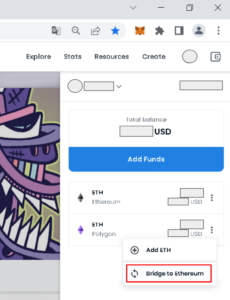
③『Polygon Wallet』を選択

④『MetaMask』を選択し、『署名』を選択
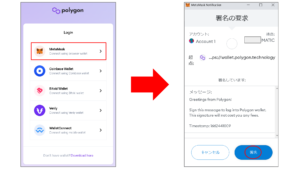
⑤『Swap for gas token』を選択
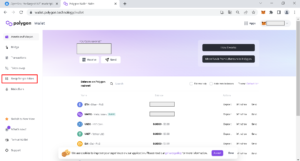
⑥MATICを購入する通貨と量を選択し、『Approve』を選択

左側:(1)MATICを購入する通貨を選択
(2)購入するMATICの数量を入力
右側:『Approve』を選択

ちなみに、10MATIC以上を交換しようとするとエラーが出るから、それ以下にしないといけないにゃ。
といっても、最初に言ったように1~3MATICほど持っていたら問題ないから、気にするほどのことでもないにゃ🐾
⑦『↓』を選択し、『署名』を選択
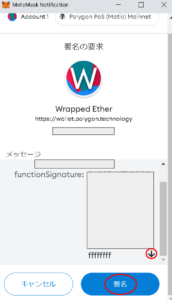

『署名』を選択し終えたら、後はMATICがメタマスクに届くまで待てばOKにゃ

わー、とってもカンタンだね!

ちなみに最初に言ったように、MATICを購入する時は、メタマスクのネットワークをポリゴンにしておかないといけないから気をつけるにゃ!

うん、分かったよ!
1.購入するMATIC(Polygon)は、1MATIC(約100円分)程度でOK
※沢山売買する人でも、3MATICあれば十分
2.MATIC(Polygon)を購入する時は、MetaMaskのネットワークをPolygonにしておく
3.間違えて、イーサリアムメインネットのMATICを購入しない

これさえ気をつけていれば、MATICは簡単に購入できるにゃ!

はーい!

ENGIクラブは2022年12月31日をもって、毎週行われるオンラインセミナーや、日々の配信など、一部のサービスが終了したのにゃ

え!?
それじゃあ今までのENGIアイテムに紐づいた土地情報とかはもう教えてくれないの!?

その辺りはちゃんと進捗報告するし、サポートの継続も引き続き行っていくから安心するにゃ🐾

そっか、ちょっとホッとしたよ

ENGIクラブで終了したサービスは更にパワーアップさせた上で、2023年2月からスタートする新たなコミュニティ、『知財』へ移行することになるにゃ

え!? 今までの教えてもらってた情報がもっとパワーアップするの!

詳しいことは別記事で報告することになるから、それが出来るまで待っていてほしいにゃ!

はーい!!
ENGIアイテムのサポートが充実💡
ENGIクラブ公式LINEはコチラ




コメント
はじめてアイテムを購入するにあたり設定をイチからやっています。
「MATIC(Polygon)を購入する方法」のところで写真通りに操作したいのですが、あらかじめ「Meta MaskとPolygon Walletを紐づける操作」をやらないとダメしでした。
その部分の説明が抜けているがために、訳が分からず違うネットワークでMaticを100円分購入してしまいました。
これからはじめて設定をされる方々のためにも、『Meta MaskとPolygon Walletを紐づける操作』を付け加えていただけると助かります。
はじめましてにゃ。
ご指摘に伴って、本ブログ記事内に、『MetaMaskにPolygonネットワークを追加する方法』が書いてある記事への誘導を追加させてもらったのにゃ。
どうもありがとうにゃ。